Здравствуйте.
Ни один компьютер уже нельзя представить без возможности просмотра видео и прослушивание аудиофайлов. Ибо это уже воспринимается как данность! А ведь для этого, помимо программы, воспроизводящей мультимедиа файлы, необходимы еще и кодеки .
Благодаря кодекам на компьютере можно будет не только просматривать все популярные форматы видеофайлов (AVI, MPEG, VOB, MP4, MKV, WMV), но и редактировать их в различных видео-редакторах. Кстати, многочисленные ошибки при конвертирование или просмотре видеофайлов, могут указывать на отсутствие кодека (либо сообщить о его устаревании).
Многие, наверное, знакомы с одним показательным «глюком» при просмотре какого-нибудь фильма на ПК: есть звук, а картинки в плеере нет (просто черный экран). 99,9% — что у вас в системе просто нет нужного кодека.
В этой небольшой статье, хотелось бы остановиться на самых лучших наборах кодеков для ОС Windows (Разумеется, с которыми лично приходилось иметь дело. Информация актуальна для Windows 7, 8, 10).
ЧАСТЬ 2 установка и настройка софта Utorrent, CCleaner, Codec Pack, Direct X, FastStone Image Viewer
K-Lite Codec Pack (один из лучших наборов кодеков)
По моему мнению, один из лучших наборов кодеков, какие только можно найти! В своем арсенале содержит все самые популярные кодеки: Divx, Xvid, Mp3, AC и пр. Вы сможете просмотреть большинство видео, которое сможете скачать из сети или найти на дисках!
В ажное замечание! Есть несколько версий наборов кодеков:
— Basic (базовый): включает в себя только основные самые распространенные кодеки. Рекомендуется пользователям, который не так часто работают с видео;
— Standart (стандартный): самый распространенный набор кодеков;
— Full (полный): полный набор;
— Mega (Мега): огромный сборник, включает в себя все кодеки, которые только могут понадобиться для просмотра и редактирования видео.
Мой совет: выбирайте всегда Full или Mega вариант, лишних кодеков — не бывает!
В общем, рекомендую попробовать для начала этот набор, и если он не устроит, перейти к другим вариантам. Тем более что эти кодеки поддерживают 32 и 64 битные операционные системы Windows 7, 8, 10!
Кстати, при установке этих кодеков — рекомендую в процессе установки выбрать вариант «Lots of Stuff» (для максимального количества всевозможных кодеков в системе). Более подробно о том, как правильно устанавливать полный набор этих кодеков рассказано в этой статье: https://pcpro100.info/ne-vosproizvoditsya-video-na-kompyutere/
CCCP: Combined Community Codec Pack (кодеки из СССР)
Эти кодеки разрабатываются для некоммерческого использования. Кстати, разрабатывают его люди, которые занимаются кодированием анимэ.
Набор кодеков включает в себя пару проигрывателей Zoom PlayerFree и Media Player Classic (кстати, отличных), медиа-кодер ffdshow, flv, Spliter Haali, Direct Show.
Вообще, установив данный набор кодеков, вы сможете просмотреть 99,99% видео, которое сможете найти на просторах сети. На меня они оставили самое положительное впечатление (устанавливал я их, когда с K-lite Codec Pack отказались устанавливаться по неизвестной причине…).
K Lite Codec Pack — где и как скачать официальное приложение бесплатно?
STANDARD Codecs for Windows 10/8.1/7 (стандартные кодеки)
Это, своего рода, стандартный набор кодеков, я бы даже сказал универсальный, который пригодится для воспроизведения наиболее популярных форматов видео на компьютере. Кстати, как следует из названия, кодеки эти подойдут и для новых версий ОС Windows 7 и 8, 10.
По личному мнению, весьма неплохой набор, который пригодился, когда в наборе K-light (например) не окажется какого-нибудь кодека, который вам необходим для работы с конкретным видеофайлом.
Вообще, выбор кодека — дело довольно сложное (а иногда, особенно сложно). Даже разные версии одного и того же кодека могут вести себя совсем по-разному. Сам лично, когда настраивал работу ТВ-тюнера на одном из ПК, столкнулся с подобным явлением: устанавливаю K-Lite Codec Pack — при записи видео, ПК начинал тормозить. Установил STANDARD Codecs for Windows 10/8.1/7 — запись идет в нормальном режиме. Что еще надо?!
XP Codec Pack (эти кодеки не только для Windows XP!)
Один из самых больших наборов кодеков для видео- и аудиофайлов. Поддерживает поистине множество файлов, лучше просто процитирую заявление разработчиков:
- — AC3Filter;
- — AVI Splitter;
- — CDXA Reader;
- — CoreAAC (AAC DirectShow Decoder);
- — CoreFlac Decoder;
- — FFDShow MPEG-4 Video Decoder;
- — GPL MPEG-1/2 Decoder;
- — Matroska Splitter;
- — Media Player Classic;
- — OggSplitter/CoreVorbis;
- — RadLight APE Filter;
- — RadLight MPC Filter;
- — RadLight OFR Filter;
- — RealMedia Splitter;
- — RadLight TTA Filter;
- — The Codec Detective.
Кстати, если вас смущает название этих кодеков («XP») — то название к Windows XP отношения не имеет, эти кодеки работают и под ОС Windows 8 и 10!
Что касается работы самих кодеков — то к ним особых нареканий нет. Почти все фильмы, которые были на моем компьютере (более 100) спокойно проигрывались, без «лагов» и тормозов, картинка достаточно качественная. В общем и целом, весьма неплохой набор, который можно рекомендовать всем пользователям Windows.
StarCodec («звездные» кодеки)
Этим набором хотелось бы завершить данный перечень кодеков. На самом деле этих наборов сотни и все их перечислять особого смысла нет. Что касается StarCodec — то этот набор в своем роде уникальный, так сказать «все в одном»! Поддерживает поистине кучу всевозможных форматов (о них ниже)!
Что еще подкупает в этом наборе — это установил и забыл (то есть не придется искать всевозможные дополнительные кодеки на различных сайтах, все что нужно — уже в комплекте).
К тому же работает и на 32-х и на 64-х битных системах. Кстати, поддерживает следующие ОС Windows: XP, 2003, Vista, 7, 8, 10.
Видео кодеки: DivX, XviD, H.264/AVC, MPEG-4, MPEG-1, MPEG-2, MJPEG…
Аудио кодеки: MP3, OGG, AC3, DTS, AAC…
Кроме этого, включает в себя: XviD, ffdshow, DivX, MPEG-4, Microsoft MPEG-4 (modified), x264 Encoder, Intel Indeo, MPEG Audio Decoder, AC3Filter, MPEG-1/2 Decoder, Elecard MPEG-2 Demultiplexer, AVI AC3/DTS Filter, DTS/AC3 Source Filter, Lame ACM MP3 Codec, Ogg vorbis DirectShow Filter (CoreVorbis), AAC DirectShow Decoder (CoreAAC), VoxWare MetaSound Audio Codec, RadLight MPC (MusePack) DirectShow Filter и т.д.
В общем, рекомендую к ознакомлению всем, кто часто и много работает с видео и аудио.
На этом сегодняшний пост подошел к концу. Кстати, какими кодеками пользуетесь вы?
Статья полностью переработана 23.08.2015
Источник: pcpro100.info
K-Lite Codec Pack — кодеки для Windows 10
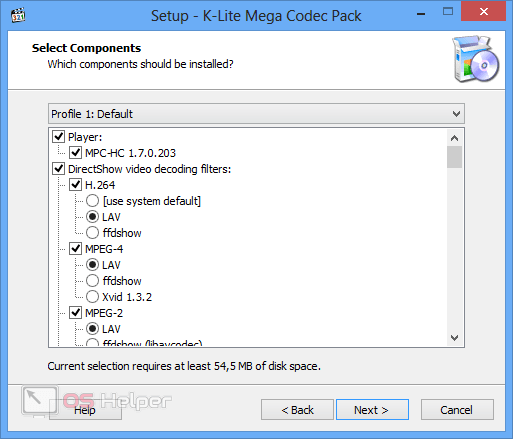
Чтобы скачать и установить кодеки для Windows 10, необходимо воспользоваться пакетом K-Lite Codec Pack. Набор кодеков и инструментов позволит обеспечить качественное воспроизведение и обработку аудио и видеофайлов. Вместе с необходимыми кодеками также будет установлен аудио и видеопроигрыватель, воспроизводящий фактически все форматы. Софт имеет гибкие настройки, что позволит оптимизировать его работу с любой операционной системой и другим программным обеспечением.
Возможности
Разработчиком было предложено 4 пакета кодеков, которые отличаются количеством поддерживаемых форматов. Самым простым считается – Basic, он поддерживает небольшое количество популярных форматов, самым объемным считается Mega.
Все пакеты K-Lite Codec Pack обладают следующими возможностями:
- воспроизведение различных форматов благодаря фреймворку DirectShow;
- поддержка редких форматов с помощью фильтров декодирования DirectShow;
- отделение сплиттерами от контейнера видео и аудио для последующей обработки декодерами;
- воспроизведение видео и аудио с помощью вшитого плеера Media Player Classic;
- удаление «битых» кодеков;
- аппаратное ускорение;
- получение точной информации о файле благодаря функции MediaInfo;
- проведение анализа медиафайлов;
- редактирование субтитров в формате IDX.
С помощью программы пользователь с легкостью сможет открыть любой формат файлов и получить детальную информацию о нем. Софт не влияет на ассоциации и не содержит рекламы, что делает использование более комфортным.
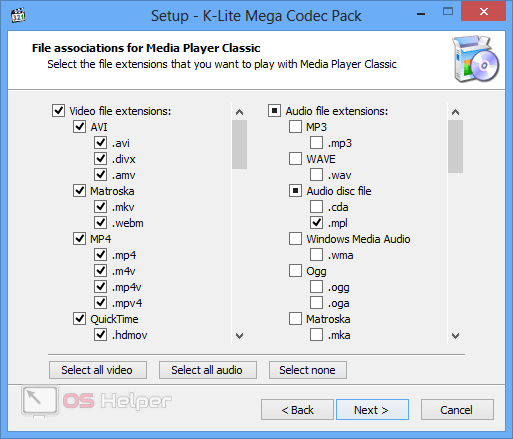
Плюсы и минусы
Прежде, чем установить программу, стоит более детально ознакомиться с ее положительными и негативными характеристиками:
- поддержка почти всех известных форматов;
- возможность регулировать установку;
- хорошая совместимость с другими компонентами;
- легкая интеграция со всеми версиями Windows;
- наличие систематических обновлений;
- возможность совершать поиск и удаление поврежденных фильтров и кодеков.
- в LAV Filters отсутствует фильтр постпроцесса;
- для FullHD видео не подойдут кодеки LAV (лучше установить DXVA декодеры).
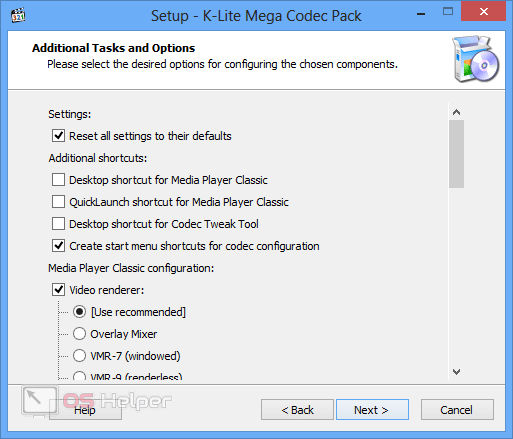
Как пользоваться
Для начала необходимо загрузить файл .exe и запустить его двойным нажатием левой кнопкой мыши. После, нужно выбрать, какой именно набор кодеков будет установлен. Софт предлагает следующие 4 вида: Simple, Normal, Advanced, Expert. После, необходимо следовать подсказкам мастера установки.
Следующий шаг – выбор плеера. Стандартно предлагается установить Media Player Classic. Далее, нужно указать параметры компонентов, установить в чекбоксе галочку напротив «Enable volume normalization» и выбрать, где именно должны быть расположены ярлыки на программу.
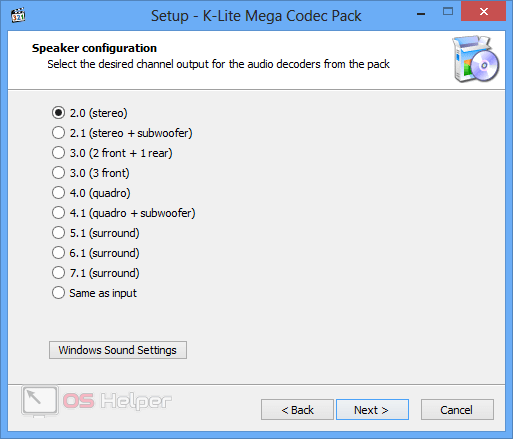
В качестве основного языка следует выбрать русский, а после можно начать установку софта. Все параметры утилиты можно отредактировать как на этапе интеграции, так и после интеграции софта
Установить одновременно несколько кодеков для одного типа файлов не выйдет, а потому вначале стоит определиться, что именно будет актуально для тех форматов, с которыми работает пользователь.
Видео
В этом видео вы узнаете об основных возможностях софта и поймете, как правильно настроить программу во время установки и работы с ней:
Скачать
Если вы желаете установить на свой компьютер максимальный пакет кодеков и дополнительных утилит, позволяющих работать с различными форматами аудио и видео, тогда скачайте K-Lite Codec Pack по ссылке нашего сайта. Софт будет загружен совершенно бесплатно.
Источник: os-helper.ru
Как установить и обновить кодеки в ОС Windows
З накомая ситуация: вы установили на компьютер чистую, свеженькую винду, накатили драйвера, устроились поудобнее, предвкушая просмотр интересного фильма, а он не воспроизводится? То же самое бывает и с музыкой: драйвер на звук установлен, а в наушниках – тишина. Откуда взяться глюкам, если система совершенно новая? Приоткрою секрет: проблема вовсе не в ней и решается очень просто.

Причина неполадки – отсутствие кодеков – небольших, но крайне важных программок, которые используются для раскодирования (и обратного кодирования) сжатого цифрового аудио и видео определенных форматов. Сегодня поговорим, как установить и обновить кодеки в Windows, чтобы иметь возможность слушать и смотреть всё, что нам хочется.
Когда нужно устанавливать кодеки?
Н адо ли ставить на компьютер кодеки сразу после установки Windows и драйверов? Кому-то – да, а кому-то – нет. Дело в том, что кодеки для многих распространенных форматов видео и звука присутствуют в системе изначально. И если у вас не возникает проблем при открытии нужного контента, можете оставить всё как есть.
Если же при попытке воспроизвести видеоролик или музыкальную запись вы видите сообщение «Произошла ошибка при открытии одного или нескольких файлов» или «Файл не может быть открыт», установка недостающего кодека исправит ситуацию.

Основная масса аудио- и видеокодеков универсальна, то есть может взаимодействовать с разными приложениями. Например, достаточно один раз установить в систему кодек MPEG Layer III, и все музыкальные плееры смогут нормально проигрывать звуковой контент в формате mp3.
Существуют кодеки, которые используются одной-единственной программой. Обычно они устанавливаются в Windows вместе с ней, но в некоторых случаях миссия поиска и инсталляции недостающих компонентов возлагается на пользователя.
Еще встречаются ситуации, когда мультимедийный файл определенного типа воспроизводится только в одном приложении, а остальные его не распознают, хотя должны. Причина снова кроется в отсутствии нужного кодека в системе. Просто программа, которая читает этот файл, имеет кодек внутри себя, а «конкурентам» никак до него не добраться.
Где брать необходимые кодеки?
Основных источников для пополнения запаса кодеков Виндовс всего два:
- Официальные веб-сайты разработчиков стандарта сжатия конкретного типа данных. Это подходящий вариант, когда в системе недостает одного-двух редкоиспользуемых кодеков.
- Пакетные сборки всех основных видео- и аудиокодеков. Этот вариант больше подойдет для случая, когда компьютер не распознает многие форматы файлов.
Самый популярный источник второго типа – пакетная сборка K-Lite Codec Pack. Точнее, это приложение, которое не только устанавливает, но и следит за обновлениями кодеков и автоматически загружает их по мере выхода.
K-Lite Codec Pack бесплатен. Последние выпуски, доступные на официальном сайте, содержат компоненты для 32- и 64-битных систем и поддерживают все версии Windows, начиная с XP и заканчивая «десяткой». Кроме того, в составе пакетов (кроме минимального — базового) есть универсальный медиаплеер для воспроизведения видео и музыкальных файлов.
Сегодня на русскоязычном ресурсе K-Lite Codec Pack доступно 4 выпуска приложения:
- Basic – базовый пакет, включающий только самые частоиспользуемые кодеки.
- Standard – обычный пакет, которого хватит для воспроизведения большинства распространенных мультимедийных файлов.
- Full – полный пакет аудио- и видеокодеков с дополнительными инструментами.
- Mega – максимальный пакет с дополнительными инструментами.
Как установить K-Lite Codec Pack
П риложение поддерживает несколько способов установки – от автоматической до ручной, где пользователю доступны настройки почти каждого параметра.
Рассмотрим установку базового пакета K-Lite Codec Pack в режиме Expert (ручном), поскольку в нем есть возможность загрузить в систему только нужные компоненты и настроить их согласно своим предпочтениям.
Режим «Expert» выбираем в первом окне программы установки.
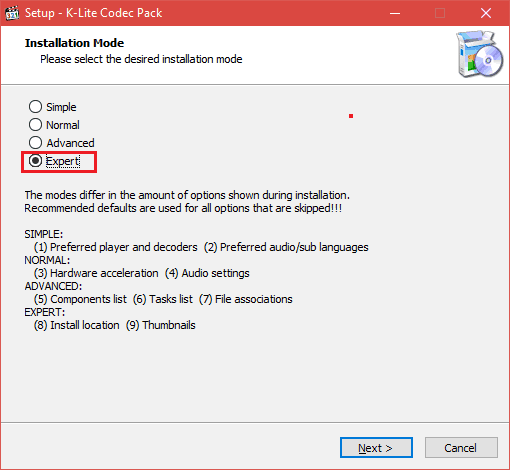
Далее установщик предлагает указать декодеры для видео и аудио и предпочитаемые приложения-плееры для воспроизведения фильмов и музыки. А также – выразить согласие привязать мультимедийные файлы к этим приложениям (создать ассоциации).
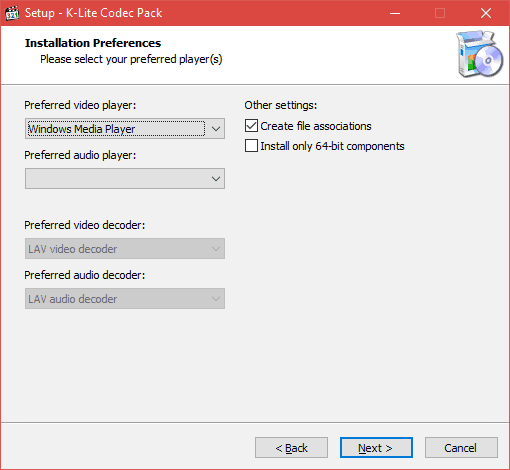
Следом определяем место установки программы.
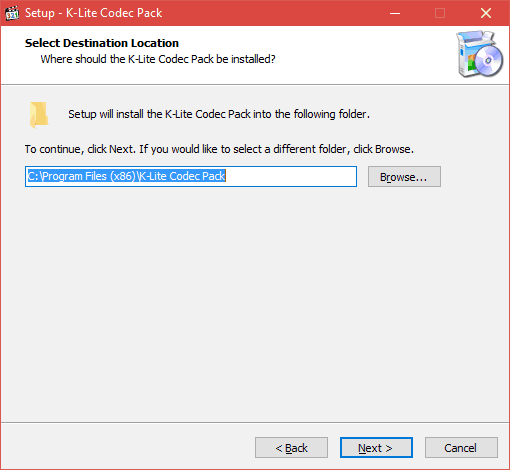
Четвертый шаг – выбор нужных компонентов сборки. То, что вы не планируете использовать, не отмечайте.
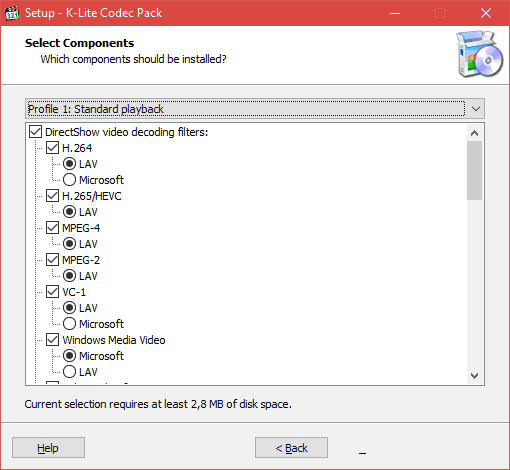
После выбора компонентов программа предлагает настроить их конфигурацию.
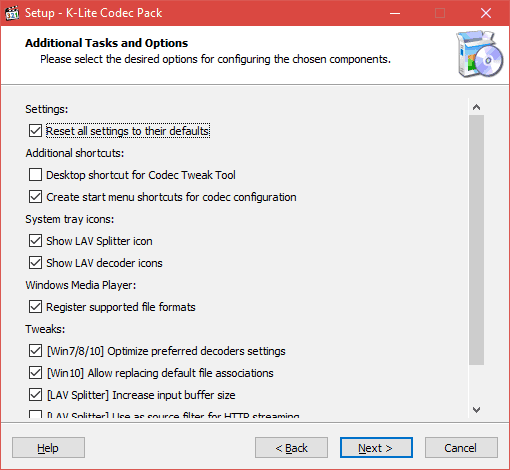
Потом – метод аппаратного ускорения.
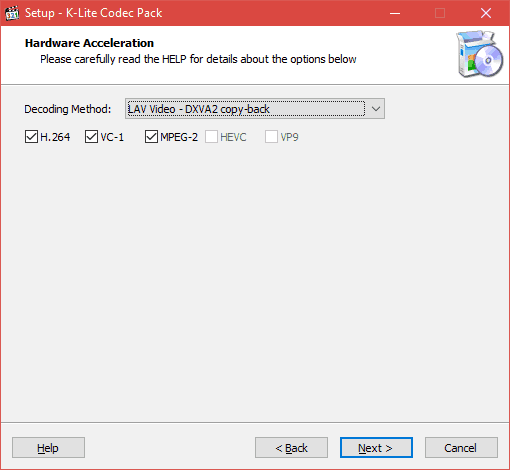
Дальше определяем основной и дополнительный язык для тегов звуковых треков и субтитров к видео.
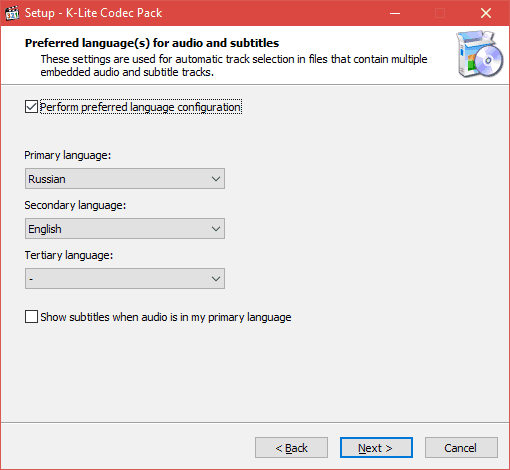
На восьмом этапе вбираем одну из версий Windows Media Player, какую будет использовать.
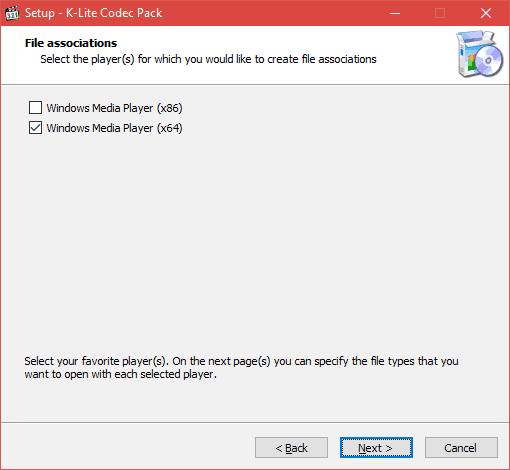
Указываем типы файлов, которые будут открываться в Windows Media Player по умолчанию.
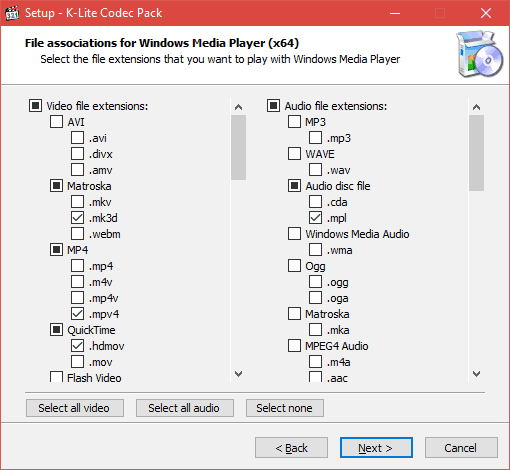
Определяем конфигурацию воспроизводящего устройства.
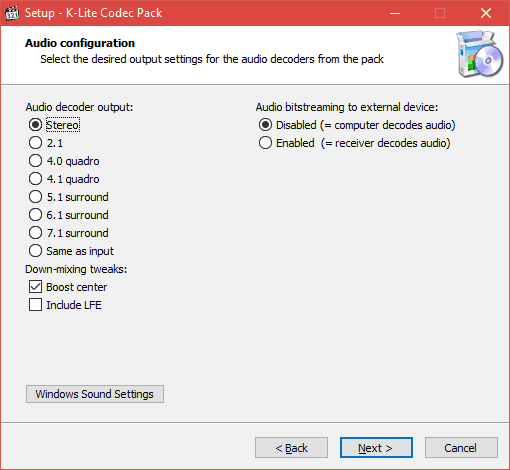
Отмечаем расширения файлов, для которых будет создана миниатюра в проводнике Windows.
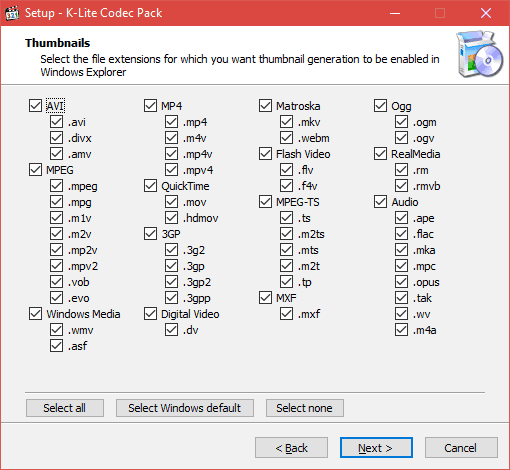
Проверяем выбранные настройки и жмем «Install» для начала установки кодеков.
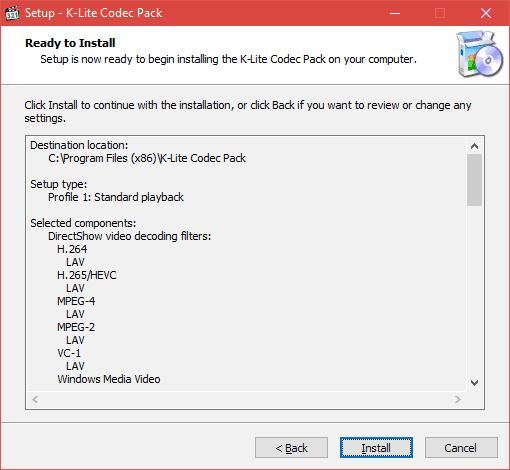
Если вам не понятна суть какого-либо параметра, оставьте его по умолчанию или следуйте рекомендациям программы.
Выбор опций в других пакетах K-Lite Codec Pack несколько более обширен, но отличия не столь глобальны, чтобы останавливаться на них отдельно. Перед нами стояла задача установить в систему кодеки, и мы с ней успешно справились, а дополнительные функции нужны очень немногим.
Чтобы винда начала использовать установленные кодеки согласно вашим предпочтениям, просто перезагрузите компьютер.
Понравилась статья? Оцените её:
Источник: f1comp.ru
Codec pack что это за программа и нужна ли она
Не надо было систему корячить мусором из кодек-паков. ))) Такое же случается и при перекодировке, если в систему напихали хз что. Все. Мне надоело. Я не оспариваю Ваше конституционное право ставить в свою систему что нравится. Да и ответ не получил. )))
Отзывов: (1)
Сообщений: 643
Благодарностей: 627
Регистрация: 23.04.2006
Адрес: Новосибирск
| Конфигурация компа: | |
| ASUS P5E3 Intel X38, CPU Intel Core2Quad Q 9300 2,5GHz, 6Mb 1333MHz, ASUS EAH 4870, DDR5/512 MB, DDR3 1024×2, 3xSeagate HDD 500 GB SATA-ST3500320NS/32MB, Creative Sound Blaster X-Fi Xtreme Gamer — Fatal1ty Professional, корпус Midi-Tower ATX GMC H-70, БП CHIEFTEC CFT-750-14C Windows XP SP2, Premiere Pro CS3, Vegas 8.0, DVD Architect 4.5 |
|
| Фото/видео: | |
| Видео: SONY HVR-HD1000E, Panasonic NV-GS400 | |
29.10.2009, 22:26
Успакойся, скрины сделанны на чистой системе, там только Премьер и Вегас
решил проверить ваши аргументы, хотя это всего лишь MPEG-2, но это не в пользу плееров которые вы советуете
—
А настроить Вы его не пытались? Там масса возможностей на любой вкус и для любых фильтров.
Neb4St.
Отзывов: (2)
Сообщений: 1,022
Благодарностей: 3518
Регистрация: 16.06.2006
Адрес: Тернополь
| Конфигурация компа: | |
| CPU AMD Phenom X4 9550, MB ASUS M3A-H/HDMI, Ram 4 Gb, Video 512Mb ATI Radeon HD3870 DDR3, HDD 80+120+160+500 Gb, Pinnacle PCTV 110i. Windows XP SP3, Windows 7 (64), Pinnacle Studio v.14 HARD |
|
| Фото/видео: | |
| Видео: Panasonic HDC-TM900 | |
30.10.2009, 14:40
Ну, насчет заявления, что к-лайт портит только студию, я не соглашусь, потому, что у меня были проблемы какраз с премьерой, после установки (по-умолчанию) даного набора.
Эти 2 пользователей(ля) поблагодарили tarik за это полезное сообщение:
Отзывов: (0)
Сообщений: 740
Благодарностей: 1522
Регистрация: 13.04.2006
Адрес: Чита
| Конфигурация компа: | |
| AMD Phenom II X4 970, GeForce GTX 560 1024, RAM 4 gb, HDD 1Тб Windows XP SP3, Windows 7 x64 |
|
| Фото/видео: | |
| Фото: Sony DSC R1 | |
30.10.2009, 18:30
Вижу, что противостояние продолжается. Зачем делать предположение может навредить кодек или нет, когда можно избежать этого предположения. Ну, если конечно побазарить — это не главная причина. Для тех, кто не может обходиться без кодеков предлагаю установить VLC Media Player и сообщить какие форматы вашего любимого видео он не открывает. И если же таких нет, то зачем нужны кодеки вообще.
— Мысль опережает действия, а последствия отстают.
-Чем богаче язык, тем больше разница в понимании информации.
Эти 2 пользователей(ля) поблагодарили zett за это полезное сообщение:
Отзывов: (3)
Сообщений: 4,214
Благодарностей: 20305
Регистрация: 25.11.2006
Адрес: Тересва
| Конфигурация компа: | |
| Core2Quad Q9550, MB:Asus P5Q, DDR2 8Gb, GTX650Ti 2Gb Win7x64, Edius6, PinStud15, AE CС, PS CС, BluffTitler, ParticleIll.3, ProShow Producer |
|
11.11.2009, 18:29
Со стороннего сайта. Далекого от видеомонтажа.
«. кодек-паки представляют собой сборники кодеков и фильтров, которые в достаточно большом объеме безжалостно устанавливаются в систему. Как они будут в ней работать, не будут ли конфликтовать с другими ее компонентами или установленными дополнительно мультимедиа программами — никто точно сказать не может. Их авторы едва ли успевают полностью протестировать совместимость даже входящих в состав компонентов, не говоря уже о тестировании с другими приложениями, и уж тем более специфичными программами ТВ-тюнеров.
А между тем, фильтры, устанавливаемые в систему, вполне могут вмешиваться по делу и без дела в цепочки воспроизведения видео и звука, которые используют проигрыватели и программы ТВ-тюнеров. Отсюда собственно и частое возникновение проблем с выводом телевизионного видеоизображения, а также в целом непредсказуемое поведение программ или некорректная работа отдельных их функций. Замечено, например, что некоторые фильтры могут вызывать искажения видео, потрескивание звука и критические ошибки. При этом очевидно, что чем больше ненужных фильтров будет в системе, тем выше шансы возникновения подобных конфликтов. Кодек-паки этому особенно способствуют.
Еще один немаловажный момент заключается в том, что входящие в кодек-паки фильтры и кодеки сами по себе могут быть нестабильными и «глючными». Посмотрите, как часто для каждого из них выходят обновления, исправляющие ошибки. А теперь представьте, что все новые версии кодеков и фильтров, включенные в состав кодек-пака, требуют нового всестороннего тестирования на совместимость. Думаете возможно постоянно тестировать такие объемы? Лично я сильно сомневаюсь, и поэтому настоятельно рекомендую категорически отказаться от использования кодек-паков.
Обойтись без них вполне можно. Во-первых, если вам действительно нужны какие-то кодеки, то установите их отдельно. Каждый кодек обычно имеет свой инсталлятор, который можно загрузить и установить. Зачем валить в систему кучу, которая якобы предназначена на все случаи жизни. Рядовой пользователь вряд ли воспользуется даже половиной из них, но зато получает все шансы столкнуться с проблемами.
Во-вторых, есть замечательный проигрыватель KMPlayer. Его изюминка в том, что он имеет встроенные декодеры, которые не устанавливаются в систему, но используются при воспроизведении различных мультимедиа файлов. Поэтому если вам нужно, например, просматривать фильмы на компьютере, требующие какие-нибудь специфичные кодеки, то с данным плеером ничего такого не потребуется. Я не исключаю, что существуют и аналоги данного плеера. Просто не было необходимости интересоваться, поскольку KMPlayer функциональный, регулярно обновляется и хорошо работает в Windows Vista.
Давайте подведем итоги. Надеюсь из данного текста понятно, что кодек-паки это зло? В случае если многочисленные кодеки требуются для просмотра фильмов, то достаточно воспользоваться плеером, который не нуждается во внешних декодерах. Если же кодеки требуются, например, для захвата ТВ-тюнером, то лучше установить их отдельно. Нужен DivX или XviD?
Нет проблем — загружаем из Интернета и инсталлируем по отдельности.
Хотелось бы предупредить тех пользователей, которые уже имели неосторожность установить себе в систему K-Lite Codec Pack или другой кодек-пак. К сожалению, воспользоваться его деинсталлятором недостаточно. Если кодек-пак однажды уже бы установлен в систему, то даже после деинсталляции остается «мусор», который тоже вполне может мешать нормальной работе системы или мультимедиа программному обеспечению. В какой-то степени выходом может быть ручная чистка реестра. Но полностью гарантировано избавиться от всех компонентов и возможных проблем можно лишь путем переустановки операционной системы.»
Взято:
Источник: drbobah.com